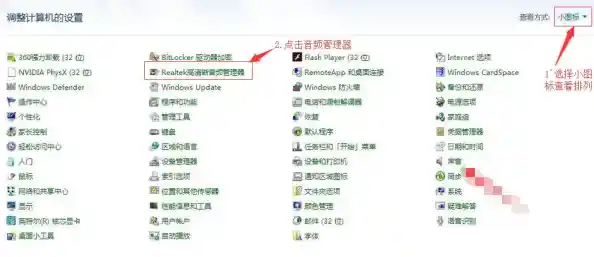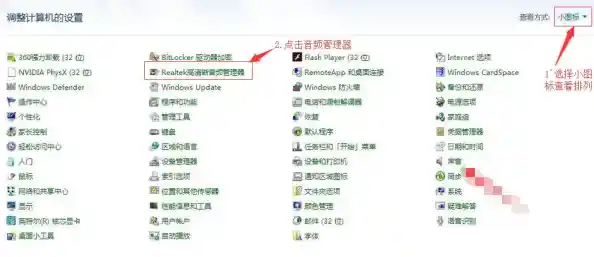别着急,电脑没声音是个很常见的问题,很多时候只是一个小设置没弄对,我们可以像侦探一样,从最简单、最可能的原因开始,一步一步排查,操作前先想想你最近对电脑做了什么,比如是不是更新了系统、安装了新软件或者不小心碰到了哪里,这能帮你更快地找到问题所在。
第一步:检查最基本的“物理”问题
这就像检查电视有没有插电源一样,是最先要做的事。
- 检查音量大小: 这听起来很简单,但很多人会忽略,首先看电脑屏幕右下角,那个小喇叭图标,用鼠标点一下它,看看是不是音量被调到了最低或者被静音了(静音图标上会有一个红色的禁止符号),把音量滑块往上拉,如果静音了就取消静音。
- 检查音响/耳机的连接:
- 如果你用的是外接音响或耳机,确保它们的插头已经完全、牢固地插入了电脑机箱的正确插孔里,通常绿色的是音频输出孔(接音响/耳机),粉色的是麦克风孔,如果是台式机,请插到机箱后面的插孔,前面的插孔有时会失灵。
- 检查音响本身是否通电,看看音响的电源灯亮不亮,音响的音量旋钮是不是被关到了最小。
- 如果是蓝牙音响或耳机,确保它们已经和电脑成功配对并连接上了,而且电量充足。
- 尝试不同的设备: 把你的耳机或者音响拔下来,插到手机或者其他设备上试试,看看它们自己本身是不是好的,如果别的设备也没声音,那可能就是音响或耳机坏了。
第二步:检查电脑里的软件设置
如果硬件连接都没问题,那我们就进到电脑系统里面看看。
- 检查应用程序音量: 有时候不是电脑整体没声音,而是你用的那个软件(比如某个浏览器、播放器)自己关了声音,在你调整完右下角的总体音量后,再点一下小喇叭图标,你会发现下面有一个“合成器”之类的选项(不同系统名字略有不同),点进去,你会看到每个正在运行的程序都有自己的独立音量条,确保你用的那个程序(例如网页浏览器、音乐软件)没有被静音或调低音量。
- 检查播放设备设置(这是关键一步):
- 在右下角的小喇叭图标上点击鼠标右键,选择“播放设备”。
- 会弹出一个窗口,里面列出了你电脑上所有可用的声音输出设备,扬声器”、“耳机”、“数字输出”等。
- 你要找的那个设备,下面应该显示着“准备就绪”,并且有一个绿色的对勾,这表示它是当前默认使用的设备,如果你插了耳机,但默认设备还是“扬声器”,那自然就没声音,这时,你用鼠标右键点击正确的设备(耳机”),然后选择“设置为默认设备”就可以了。
- 你可以顺便双击这个默认设备,在“级别”选项卡里检查一下它的音量是否被拉低了。
第三步:检查声卡驱动程序
驱动程序就像是硬件(声卡)和操作系统(Windows)之间的翻译官,翻译官出了问题,两边就无法沟通。
- 如何检查? 在桌面“此电脑”图标上点右键,选择“属性”,然后找到“设备管理器”并点开,在里面找到一个叫“声音、视频和游戏控制器”的选项,点开它前面的小箭头。
- 发现问题: 你会看到你的声卡设备(比如Realtek High Definition Audio等),如果这个设备前面有一个黄色的小感叹号,或者向下的小箭头,甚至根本找不到这个类别,那就说明驱动程序可能有问题。
- 解决问题:
- 最简单的方法: 在有感叹号的设备上点右键,选择“更新驱动程序”,然后选择“自动搜索驱动程序”,让Windows自己上网去找合适的驱动来安装。
- 如果不行,尝试禁用再启用: 在设备上点右键,选择“禁用设备”,然后电脑会提示你,你确认禁用,之后再次右键点击它,选择“启用设备”,这相当于把它重启一下,有时能解决临时性的故障。
- 终极方法: 如果还是不行,可以考虑卸载这个驱动,在设备上点右键,选择“卸载设备”(如果提示删除驱动软件,可以勾选上),卸载后,重启你的电脑,电脑重启时会自动检测硬件并重新安装驱动程序,你也可以去电脑品牌(比如联想、戴尔)或主板品牌的官方网站,根据你的电脑型号下载最新的声卡驱动程序来手动安装。
第四步:排查系统问题和恶意软件
如果以上步骤都试过了,声音还是没回来,那问题可能更深层一些。
- 运行音频疑难解答: Windows系统自带了一个修复小工具,很实用,你可以在开始菜单旁边的搜索框里输入“疑难解答设置”,进入后找到“播放音频”的疑难解答,运行它,系统会自动检测并尝试修复一些常见的音频问题。
- 系统还原: 如果你记得电脑出问题之前的一个时间点(比如系统更新前或安装某个软件前),你可以尝试使用“系统还原”功能,把电脑的系统设置还原到那个正常的时间点,在搜索框里输入“创建还原点”,在打开的窗口里点击“系统还原”按钮,按照提示操作即可,注意,这不会删除你的个人文件,但可能会卸载掉还原点之后安装的软件。
- 检查病毒: 虽然不常见,但有些恶意软件可能会破坏系统设置,用你的杀毒软件进行一次全盘扫描,排除这种可能性。
最后的小提示:
如果所有这些方法你都尝试遍了,电脑依然沉默是金,那么有可能是电脑的声卡硬件本身物理损坏了,这种情况通常比较少见,特别是如果你之前一直用得好好的,突然就没声音了,对于台式电脑,可以考虑买一个便宜的USB声卡插上就能用;对于笔记本电脑,可能就需要联系专业的维修人员来检查了。
希望这些一步步的排查方法能帮你解决烦恼!